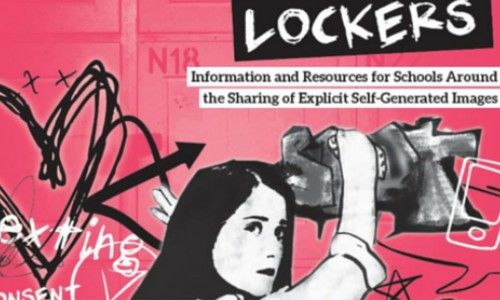خاصة بعد تحديث النظام ، تحتاج إلى الاستعداد لرؤية أخطاء وأخطاء جديدة منبثقة على شاشتك. ومع ذلك ، فإن رؤية ملف تعذر على Windows الاتصال بخدمة إعلام أحداث النظام يمكن أن يكون الخطأ في نظام التشغيل Windows 7 مدمرًا للتعامل معه. إما أنك غير قادر على تسجيل الدخول إلى حسابك أو تتعرض للقصف بمزيد من النوافذ المنبثقة للخطأ بعد أن تتمكن من ذلك.
دعنا نهدأ قليلاً: هذه ليست مشكلة في الأجهزة ، لذلك لا تبحث عن جهاز كمبيوتر جديد الآن. اقرأ مقالتنا لمعرفة ماهية هذا الخطأ ، وأسبابه ، وكيف يمكنك حله وأنت في منزلك في غضون دقائق قليلة.

أسباب خطأ 'تعذر على Windows الاتصال بخدمة إعلام حدث النظام'؟
تمامًا مثل العديد من مشكلات Windows الأخرى ، لا يوجد سبب محدد لهذا الخطأ بالتحديد.
استنادًا إلى تقارير المستخدمين والإجابات من فريق Microsoft أنفسهم ، قمنا بتجميع قائمة بالأشياء المحتملة التي تؤدي إلى عدم تمكن Windows من الاتصال بـ حدث النظام خدمة الإعلام المنبثقة.
الصوت والفيديو غير متزامنين مع youtube
- تحديث Windows يسبب الخطأ . أبلغ العديد من المستخدمين أن تحديث KB2952664 ، على وجه الخصوص ، يبدو أنه يكسر خدمة System Event Notification Service في Windows 7.
- خدمة SENS تالفة . من المحتمل أن تكون خدمة إعلام أحداث النظام (SENS) نفسها تالفة. يجب أن تشك في هذا إذا كنت غالبًا ما تغلق جهاز الكمبيوتر الخاص بك بشكل غير صحيح.
- خدمة Windows Font Cache لا تعمل بشكل صحيح . في Windows 7 ، تعتمد العديد من الخدمات على Font Cache Service. إذا حدث شيء ما له ، فإنه يتسبب في تأثير الدومينو وقد يواجه جهاز الكمبيوتر الخاص بك مشكلات مع خدمة SENS نتيجة لذلك.
- خدمة عميل DHCP ليست قيد التشغيل . قد يكون نظامك غير قادر حاليًا على معالجة وإدارة عناوين IP وسجلات DNS ، مما يؤدي إلى خلل في خدمة SENS.
- إعدادات كتالوج Winsock غير صحيحة . Winsock هي أداة متقدمة ، وإعداداتها مهمة. أبلغ المستخدمون أن استعادة كتالوج Winsock غالبًا ما تساعد في حل أخطاء SENS.
- هناك شيء ما يتداخل مع خدمة SENS . تقدم بعض تطبيقات مكافحة الفيروسات حماية للشبكة ونقطة النهاية كجزء من حزمها المتميزة. على سبيل المثال ، من المعروف أن Symantec Endpoint Protection تتداخل مع خدمة SENS في نظام التشغيل Windows 7 ، مما يتسبب غالبًا في حدوث أخطاء.
- برامج تشغيل بطاقة الفيديو التي عفا عليها الزمن . تأكد من تحديث برامج التشغيل الخاصة بك! يمكن أن يتسبب سائق قديم قديم في حدوث مشكلات أكثر مما تدرك.

كيفية إصلاح Windows لا يمكن الاتصال بخطأ خدمة إعلام حدث النظام
الآن بعد أن ألقينا نظرة على الأسباب ، حان الوقت لمعالجة الخطأ بشكل صحيح. إذا لم تتمكن من تسجيل الدخول إلى حساب المستخدم المعتاد ، يجب أن يمنحك تسجيل الدخول إلى حساب المسؤول الوصول إلى النظام . يحتوي كل نظام على مستخدم مسؤول واحد على الأقل ، لذا حاول الحصول على الحساب أو مالكه.
الآن بعد أن سجلت الدخول كمسؤول ، حان الوقت للبدء استكشاف الأخطاء وإصلاحها !
نصيحة : بينما تمت كتابة أساليبنا بشكل أساسي لنظام التشغيل Windows 7 ، فمن المعروف أن هذا الخطأ يحدث في الأنظمة القديمة مثل Windows Vista وحتى Windows XP. إذا كنت تستخدم أحد هذه الأنظمة ، فجرّب أساليبنا! قد يفعلون الحيلة فقط.
الطريقة الأولى: إعادة تشغيل خدمة الإعلام بأحداث النظام وأتمتةها
أول شيء يجب أن تجربه هو التحقق مما إذا كانت الخدمة الإشكالية نفسها تعمل بشكل صحيح. يمكنك القيام بذلك باتباع الخطوات التالية.
- اضغط لأسفل على ملف نظام التشغيل Windows + R. على لوحة المفاتيح في نفس الوقت لتشغيل ملف يركض خدمة.
- اكتب في services.msc و اضغط نعم . سيؤدي هذا إلى تشغيل نافذة الخدمات.

3. انتظر حتى يتم تحميل جميع خدماتك ، ثم حدد موقع وحدد ملف خدمة الإعلام بأحداث النظام .

4. انقر بزر الماوس الأيمن فوق خدمة إعلام حدث النظام ، ثم حدد إعادة تشغيل من قائمة السياق. إذا كانت إعادة التشغيل غير متوفرة ، فانقر فوق بداية في حين أن.

5. بعد ذلك ، انقر بزر الماوس الأيمن فوق خدمة إعلام حدث النظام مرة أخرى واختر الخصائص .

6. تأكد من أن ملف نوع بدء التشغيل تم تعيينه على تلقائي ، ثم اضغط نعم .

شريط أسفل لن يذهب بعيدا يوتيوب
7. أعد تشغيل جهاز الكمبيوتر الخاص بك.
الآن ، يمكنك اختبار ما إذا كان الخطأ قد تم حله.
الطريقة 2: أعد تشغيل وأتمتة خدمة ذاكرة التخزين المؤقت لخطوط Windows
إذا لم تنجح إعادة تشغيل خدمة إعلام أحداث النظام نفسها ، فيجب عليك المتابعة فورًا عن طريق التأكد من أن خدمة Windows Font Cache Service تعمل بشكل صحيح.
- اضغط لأسفل على ملف نظام التشغيل Windows + R. على لوحة المفاتيح في نفس الوقت لتشغيل ملف يركض خدمة.
- اكتب في services.msc و اضغط نعم . سيؤدي هذا إلى تشغيل نافذة الخدمات.

3. انتظر حتى يتم تحميل جميع خدماتك ، ثم حدد موقع وحدد ملف خدمة ذاكرة التخزين المؤقت لخطوط Windows .

4. انقر بزر الماوس الأيمن فوق Windows Font Cache Service ، ثم حدد إعادة تشغيل من قائمة السياق. إذا كانت إعادة التشغيل غير متوفرة ، فانقر فوق بداية في حين أن.
5. بعد ذلك ، انقر بزر الماوس الأيمن فوق Windows Font Cache Service مرة أخرى واختر الخصائص .

6. تأكد من أن ملف نوع بدء التشغيل تم تعيينه على تلقائي ، ثم اضغط نعم .

7. أعد تشغيل جهاز الكمبيوتر الخاص بك.
حاول استخدام حساباتك لمعرفة ما إذا كان الخطأ لا يزال موجودًا.
خطأ الصفحة في منطقة غير مقسمة يفوز 10
الطريقة الثالثة: تمكين خدمة DHCP
هناك خدمة أخيرة أبلغ المستخدمون عن وجود مشكلات بها. إنها خدمة DHCP ، والتي غالبًا ما يتم تعطيلها لسبب ما. إذا استمر حدوث الخطأ نفسه ، فيجب عليك التأكد من أنه يعمل.
- اضغط لأسفل على ملف نظام التشغيل Windows + R. على لوحة المفاتيح في نفس الوقت لتشغيل ملف يركض خدمة.
- اكتب في services.msc و اضغط نعم . سيؤدي هذا إلى تشغيل نافذة الخدمات.

3. حدد الموقع ، ثم انقر نقرًا مزدوجًا فوق عميل DHCP .

4. تأكد من أنك على جنرال لواء التبويب.

5. تغيير نوع بدء التشغيل ل تلقائي .

6. تأكد من أن حالة الخدمة تنص على أن الخدمة حاليا ركض . إذا لم يكن كذلك ، يمكنك النقر فوق بداية زر لتمكينه.

7. انقر فوق نعم زر وأعد تشغيل جهازك.
بعد بدء تشغيل جهاز الكمبيوتر الخاص بك ، تحقق مما إذا كان لا يزال لديك مشكلات تتعلق بخدمة إعلام حدث النظام.
الطريقة الرابعة: قم بتحديث برنامج مكافحة الفيروسات الخاص بك
أبلغ العديد من المستخدمين أنه بعد تحديث برنامج مكافحة الفيروسات الخاص بهم إلى أحدث إصدار ، يبدو أن المشكلات المتعلقة بخدمة إعلام أحداث النظام قد توقفت. هذا على الأرجح بسبب حماية الشبكة ونقطة النهاية التي توفرها بعض تطبيقات مكافحة الفيروسات.
في معظم الأوقات ، يمكنك تحديث تطبيق مكافحة الفيروسات من علامة تبويب الإعدادات أو مخصص علامة التبويب تحديث . تأتي العديد من التطبيقات مع تحديثات تلقائية أو تذكيرات لتحديث برامجك أيضًا.

مثال: يأتي برنامج Norton Antivirus مزودًا بميزة LiveUpdate.
المصدر: mnorth1984 من Norton Community
إذا لم تكن متأكدًا من كيفية تحديث عميلك ، فانتقل إلى موقع الويب الخاص بالجناح أو ابحث عن البرامج التعليمية عبر الإنترنت. نظرًا لاختلاف كل تطبيق ، فمن المستحيل إنشاء دليل واحد فقط.
الطريقة الخامسة: إعادة تعيين كتالوج Winsock
من المحتمل أن تكون التغييرات غير المقصودة التي تم إجراؤها على كتالوج Winsock قد تسببت في حدوث مشكلات مع خدمة إعلام أحداث النظام. في هذه الحالة ، فإن أفضل رهان هو إعادة تعيين كتالوج Winsock.
كيفية الجمع بين قسمين غير مخصصين windows 10
للقيام بذلك ، سنستخدم موجه الأوامر. إذا لم تكن خبيرًا في استخدام الأوامر ، فما عليك سوى اتباع خطواتنا ونسخ أي نص مكتوب ولصقه هذا الخط . هذه أوامر يمكن إدراجها في موجه الأوامر.
- اضغط لأسفل على ملف نظام التشغيل Windows + R. على لوحة المفاتيح في نفس الوقت لتشغيل ملف يركض خدمة.
- اكتب في كمد ثم اضغط على Ctrl + Shift + Enter مفاتيح على لوحة المفاتيح. سيؤدي هذا إلى تشغيل موجه الأوامر المرتفع.

3. أدخل الأمر التالي ، ثم اضغط على Enter: إعادة تعيين netsh winsock

4. أعد تشغيل الكمبيوتر وتحقق مما إذا كان الخطأ لا يزال موجودًا.
الطريقة السادسة: قم بإلغاء تثبيت تحديث KB2952664 لنظام التشغيل Windows
كما ناقشنا في ما الذي يسبب عدم تمكن Windows من الاتصال بخطأ خدمة إعلام حدث النظام؟ ، أحد أكثر الأسباب شيوعًا هو تحديث KB2952664.
بخلاف مشكلة خدمة SENS ، كان التحديث يمثل مشكلة للعديد من المستخدمين. قد يتسبب ذلك في حدوث انخفاض كبير في الأداء عند تصفح الإنترنت وتجميد النوافذ وحتى الإغلاق البطيء بشكل مؤلم.
إذا لم تنجح أي من الطرق المذكورة أعلاه ، نوصي بإزالة تثبيت هذا التحديث المحدد. للقيام بذلك ، ما عليك سوى اتباع الخطوات التالية.
- اضغط على شبابيك في الجزء السفلي الأيسر من الشاشة لفتح ملف قائمة البدأ . الآن ، انقر فوق لوحة التحكم .

2. تغيير عرض بواسطة الوضع إلى فئة .

تعذر على windows الاتصال بخدمة إعلام حدث النظام win 7
3. تحت البرامج ، اضغط على الغاء تنصيب برنامج حلقة الوصل.

4. انقر فوق انظر الي التحديثات التي تم تثبيتها الارتباط في الجانب الأيسر من النافذة.

5. حدد موقع KB2952664 التحديث ، ثم انقر بزر الماوس الأيمن فوقه وحدد الغاء التثبيت . سيؤدي هذا إلى إزالة التحديث الإشكالي من جهاز الكمبيوتر الخاص بك.
6. أعد تشغيل جهازك وتحقق من استمرار حدوث الخطأ.
نأمل أنه من خلال أدلةنا ، تمكنت من التخلص من تعذر اتصال Windows بخطأ خدمة إعلام حدث النظام على Windows 7.
إذا كنت بحاجة إلى معلومات حول مشكلات Microsoft Windows الأخرى ، أو تحتاج إلى مساعدة في استكشاف الأخطاء وإصلاحها ، أو تريد معرفة المزيد حول نظام التشغيل الخاص بك ، فراجع مقالاتنا الأخرى هنا .
ومع ذلك ، إذا كنت تبحث عن شركة برمجيات يمكنك الوثوق بها من أجل نزاهتها وممارساتها التجارية الصادقة ، فلا تنظر إلى أبعد من . نحن شريك معتمد من Microsoft ونعمل على اعتماد BBB ونهتم بجلب تجربة موثوقة ومرضية لعملائنا فيما يتعلق بمنتجات البرامج التي يحتاجون إليها. سنكون معك قبل وأثناء وبعد كل المبيعات.
هذا هو ضمان برنامج 360 درجة لدينا. فما تنتظرون؟ اتصل بنا اليوم على +1877315 1713 أو راسلنا عبر البريد الإلكتروني sales@softwarekeep.com. كذلك ، يمكنك الوصول إلينا عبر الدردشة الحية.